win8.1系统电脑麦克风没声音如何解决
摘要:1、在系统托盘区右键小喇叭图标;2、单击“录音设备”;3、选择一个状态为就绪的麦克风,然后下面按钮中“设置为默认设备”按钮旁边的小三角,选择...
1、在系统托盘区右键小喇叭图标;
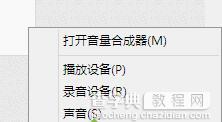 2、单击“录音设备”;
2、单击“录音设备”;
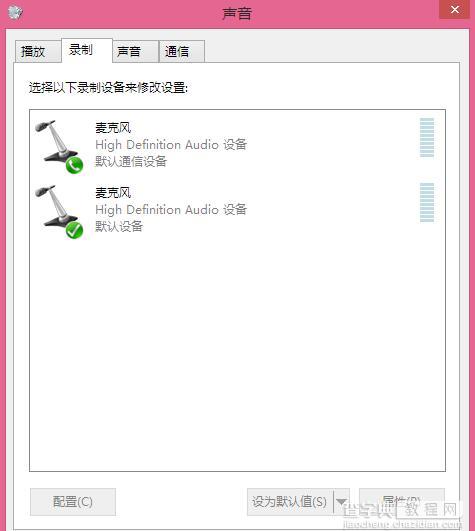 3、选择一个状态为就绪的麦克风,然后下面按钮中“设置为默认设备”按钮旁边的小三角,选择“设置为默认通讯设备”;
3、选择一个状态为就绪的麦克风,然后下面按钮中“设置为默认设备”按钮旁边的小三角,选择“设置为默认通讯设备”;
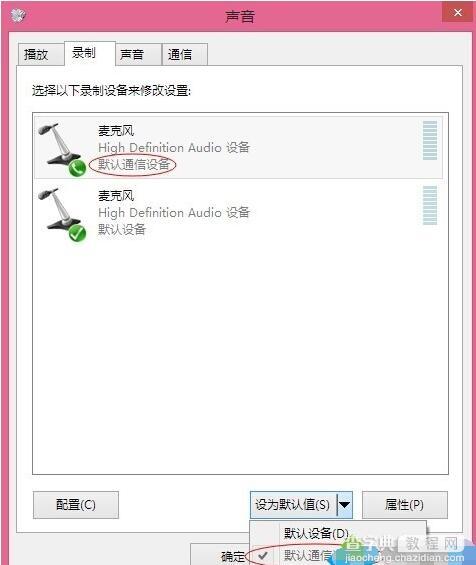 4、确认退出即可。
4、确认退出即可。
【win8.1系统电脑麦克风没声音如何解决】相关文章:
★ win8系统宽带连接提示错误628代码的故障原因及解决方法
★ Win8系统ADSL(宽带连接)空闲时自动断网该如何解决
上一篇:
win8右键菜单怎么自定义添加常用软件
